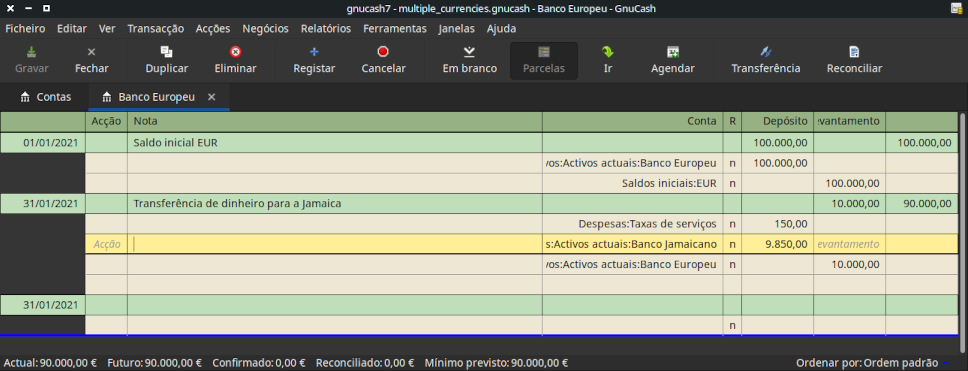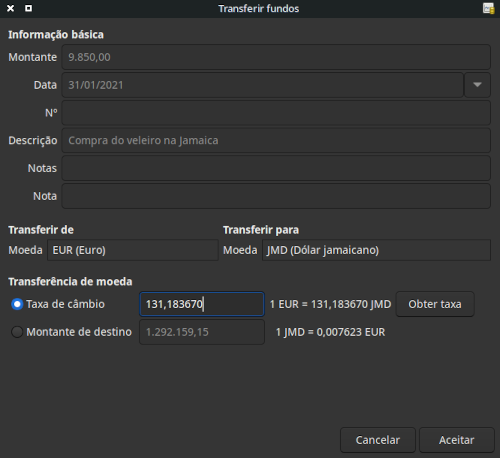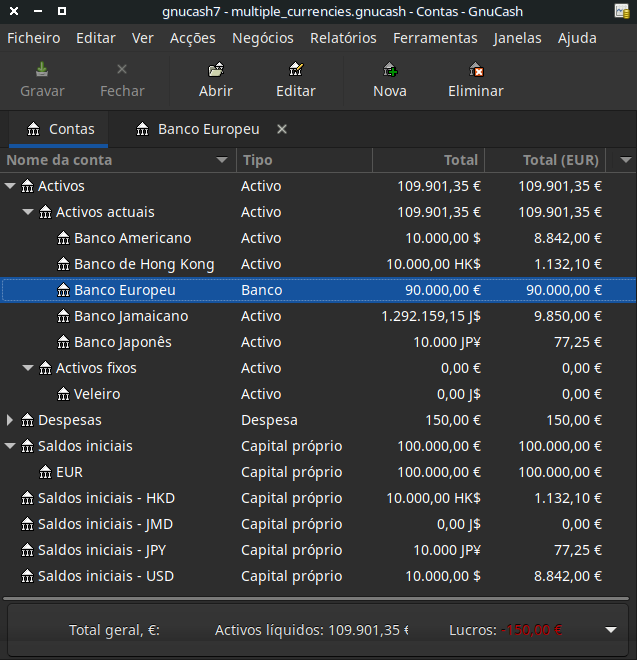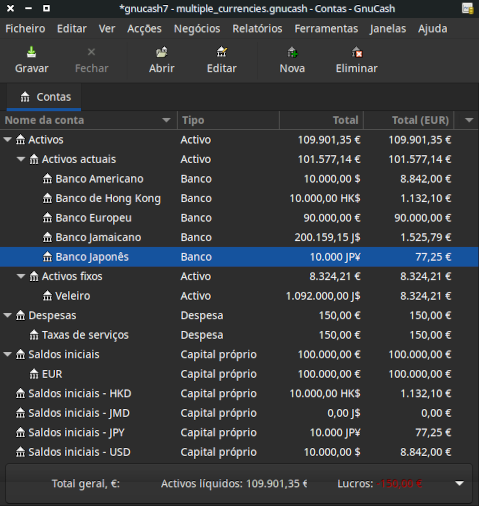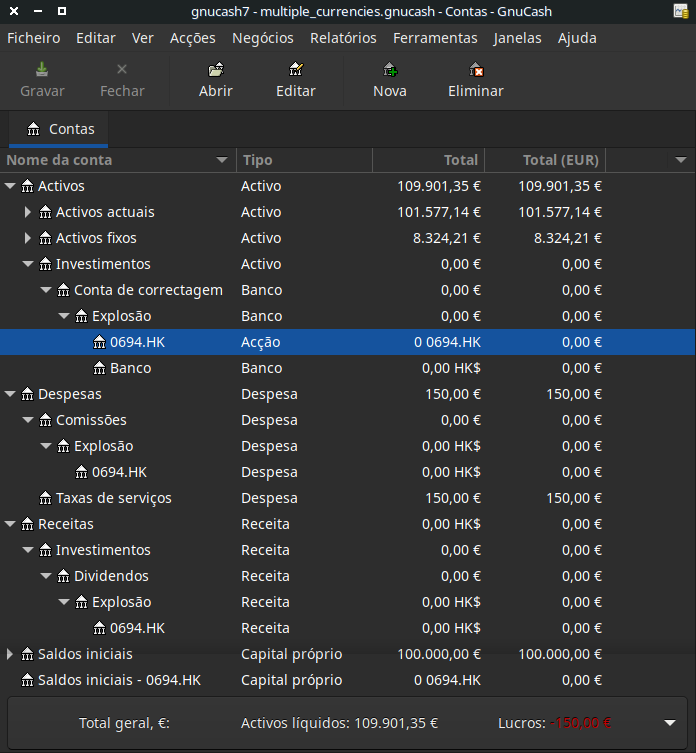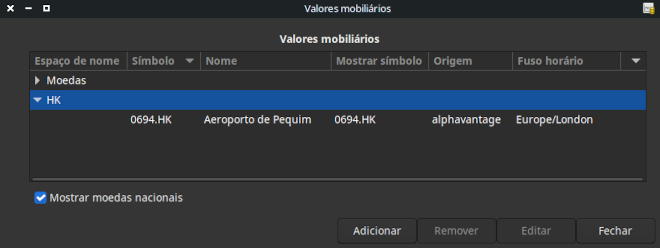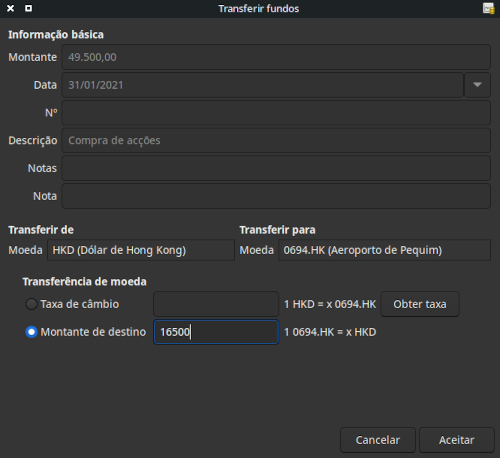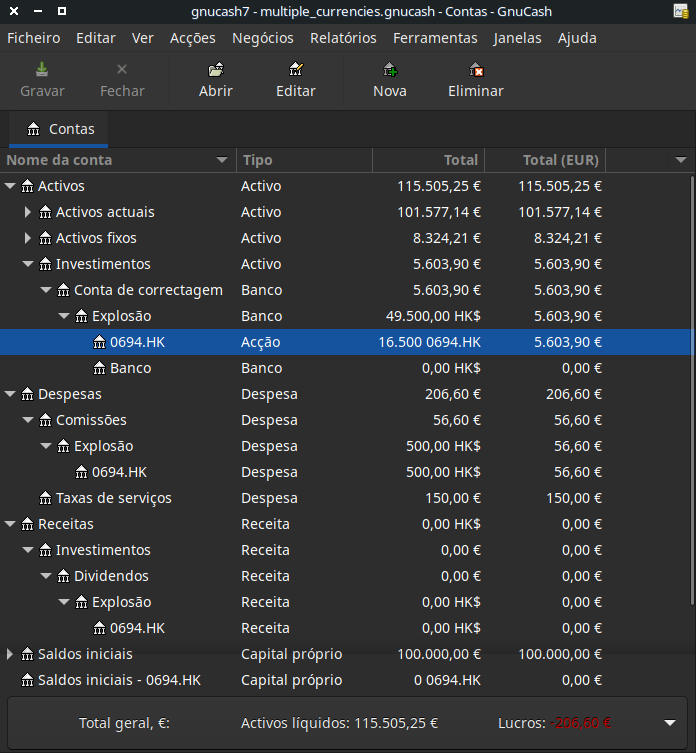Pode fazê-lo de duas formas diferentes.
1) Use a conversão de câmbios interna do GnuCash quando fizer as suas transacções. Usado
principalmente para transacções únicas, nada que aconteça regularmente.
2) Use contas separadas para esta compra, em que todas as contas envolvidas usam a mesma moeda. Este é o método recomendado, dado que permite muito maior controlo e rastreio. Desta maneira, faz uma transacção de conversão de câmbio e, a partir daí, faz as transacções normais.
O resto desta secção explicará mais sobre o método 2).
A sua residência habitual é no Algarve, portanto usa EUR como moeda predefinida. Mas, gosta de passar umas férias nas Bahamas e ir à pesca. Gosta tanto que decidiu comprar lá um barco. Para o fazer, abriu uma conta num banco jamaicano, transferiu para lá algum dinheiro e comprou o barco dos seus sonhos (versão curta).
Para registar isto no GnuCash vamos usar a seguinte estrutura de contas:
-Activos (USD)
-Activos actuais (USD)
-Banco europeu (USD)
-banco jamaicano (JMD)
-Activos fixos (USD)
-Barco (JMD)
-Capital próprio (USD)
-Saldos iniciais
-USD (USD) | Nota |
|---|---|
A moeda de cada conta é mostrada entre parênteses. | |
Primeiro tem de transferir o dinheiro para a Jamaica (10.000€;), usando a sua conta bancária normal (com um saldo de 100.000€;). O banco indica uma taxa de câmbio de EUR 1 = JMD 64, mas cobra-lhe 150€; para transferir o dinheiro.
Seleccione a parcela do banco da Jamaica (9,850.00), clique com o botão direito do rato e seleccione Editar taxa de câmbio
Como taxa de câmbio, insira 1 EUR = 64 JMD, dado que foi esta a taxa indicada pelo banco. Clique em Aceitar e grave a transacção com parcelas. Eis o aspecto da nova árvore de contas:
Encontra o barco e, como é uma pechincha de JMD 509.000. decide comprá-lo. Para registar esta
transacção no GnuCash, tem de inserir uma transacção simples em Activos:Activos
actuais:Banco jamaicano, levantando 509.000 J e transferindo-os para
Activos:Activos fixos:Barco
A árvore de contas agora reflecte que a sua conta bancária viu o valor reduzido em 509.000 J e os
seus activos fixos aumentados no mesmo valor. Se tiver cativa a coluna "Total (EUR)" verá
os montantes correspondentes em euro. Este valor vai usar sempre a última taxa de câmbio
que actualizou manual ou automaticamente no GnuCash.
Este exemplo mostra como comprar acções que estão cotadas numa moeda diferente da predefinida.
Assumindo que vive em New York, terá a moeda predefinida como USD. Decide comprar uma acção negociada em Hong Kong, cotada em HKD. Também gostaria de controlar os vários montantes de receita e despesa por acção e por corrector.
Decidiu comprar acções Beijing Airport em Hong Kong (afinal de contas, os jogos olímpicos de 2008 em Pequim já terminaram e as cotações desceram à Terra).
 | Nota |
|---|---|
As acções mencionadas acima (Beijing Airport) foram escolhidas apenas como exemplo e não deve entender este exemplo como qualquer espécie de conselho de compra. | |
Tem de encontrar o símbolo da acção. Para isto, faça um bocadinho de investigacção na Internet, em particular em Yahoo! Finance - Ticker Symbol Lookup. Obterá o seguinte:
Beijing Airport tem o símbolo 0694.HK na Yahoo
Dado que também queremos controlar os vários montantes de receita e despesa, criámos a seguinte estrutura de contas:
Activos:Investimentos:Conta na correctora:Boom:0694.HK (Beijing Airport) Activos:Investimentos:Conta na correctora:Boom:Banco (HKD) Capital próprio:Saldos iniciais:HKD (HKD) Despesas:Comissões:Boom.0694.HK (HKD) Receitas:Investimentos:Dividendos:Boom:0694.HK (HKD)
Eis o plano de contas após criar todas as contas necessárias:
Pode ver a definição da acção no editor de mercadorias ( + ).
Se ainda não moveu HKD 50.000 para a conta na correctora (Activos:Investimentos:Conta na correctora:Boom:Banco), faça-o agora, usando a conta de capital próprio (HKD), ou uma conta bancária já existente (transferência de dinheiro).
Vamos presumir que a cotação de cada acção é de HKD 3. Para registar a compra, abra a conta na correctora HKD (Activos:Investimentos:Conta na correctora:Boom:Banco) e insira o seguinte:
Compra de acções
Activos:Investimentos:Conta na correctora:Boom:Banco Levantamento 50.000
Despesas:Investimentos:Comissão:Boom:HKD Depósito 500
Activos:Investimentos:Conta na correctora:Boom:0694 Depósito 49,500 (16,500 shares)Se o diálogo de taxa de câmbio não abrir automaticamente, clique com o botão direito do rato na linha da acção e seleccione Editar taxa de câmbio. Insira o número de acções (16,500) como Montante de destino.
Se voltar à árvore de contas, verá a compra de acções refletida no total da conta de acções:
Contudo, como pode ver, os totais em USD serão zero enquanto o GnuCash não tiver uma taxa de câmbio
entre USD e HKD. Para tal, vá a
→
e clique em para obter automaticamente as cotações
que necessita.
 | Nota |
|---|---|
Este exemplo mostra como pode comprar acções em qualquer moeda, inserindo a transacção no diário da conta à ordem usada para fazer o pagamento. Também pode inserir a compra no diário da conta de acções, mas tenha cautela! Ao fazê-lo dessa forma, presume-se que a acção está cotada na moeda da conta-mãe da conta de acções. Neste exemplo, a conta-mãe da conta de acções (Activos:Investimentos:Conta na correctora:Boom) está em HKD. Dado que esta é a mesma moeda da cotação da acção, a compra pode ser registada no diário da conta de acções sem problemas. | |